Win7电脑搜索功能不能用怎么办?只需几招就搞定
时间:2022-10-26 13:57
最近有朋友咨询小编关于Win7电脑搜索功能不能用怎么办?,今天小编就为大家带来了Win7电脑搜索功能不能用的解决方法,希望可以帮助到你们。接下来,一起来了解了解吧。

Win7电脑搜索功能不能用怎么办?只需几招就搞定
1、点击桌面上的“开始”图标;
2、在弹出的窗口的下方的输入框中输入“运行”;
3、然后点击窗口的上方出现的搜索结果;
4、接着在弹出的窗口中输入框中输入“regsvr32 jscript.dll”;
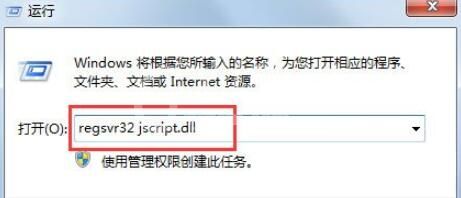
5、点击“确认”按钮,会出现几个黑色的窗口,等待跳动完毕后就完成修复了。
6、接着我们需要按住CTRL+DEL+ALT这3个键,打开资源管理器;

7、然后在【进程】里面找到explorer.exe,然后选择【结束进程】;
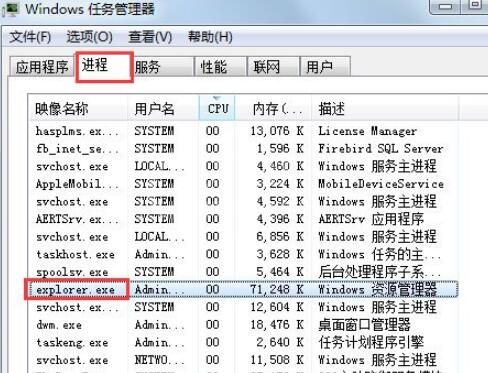
8、然后点右上角的【文件】下的【新建任务】,输入“explorer.exe”新建一下这个进程就可以正常使用搜索功能了。
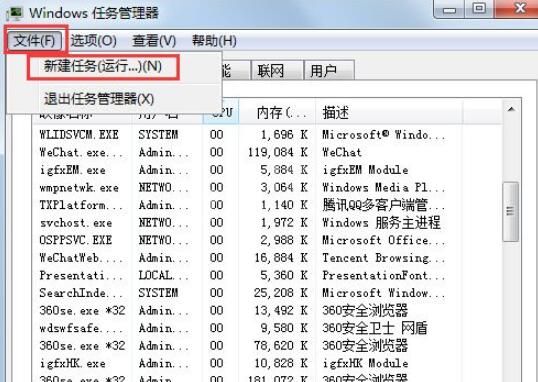
以上关于Win7电脑搜索功能不能用的解决方法就结束了,是不是很赞啊,记得帮小编分享出去哦。



























